أفضل 7 طرق لإصلاح ظهور رمز خطأ تسجيل الدخول E84 في Steam على Windows
قد يكون الأمر محيرًا إذا استمر Steam في إظهار رمز الخطأ E84 وخطأ “حدث خطأ ما أثناء محاولة تسجيل دخولك”. والمثير للدهشة أن مثل هذه الأخطاء يمكن أن تحدث حتى عند استخدام بيانات اعتماد تسجيل الدخول الصحيحة. يمكن أن يحدث هذا لأسباب مختلفة ، من مواطن الخلل المؤقتة في التطبيق إلى مشكلات جانب الخادم. لحسن الحظ ، يمكنك حل المشكلة ببعض استكشاف الأخطاء وإصلاحها.
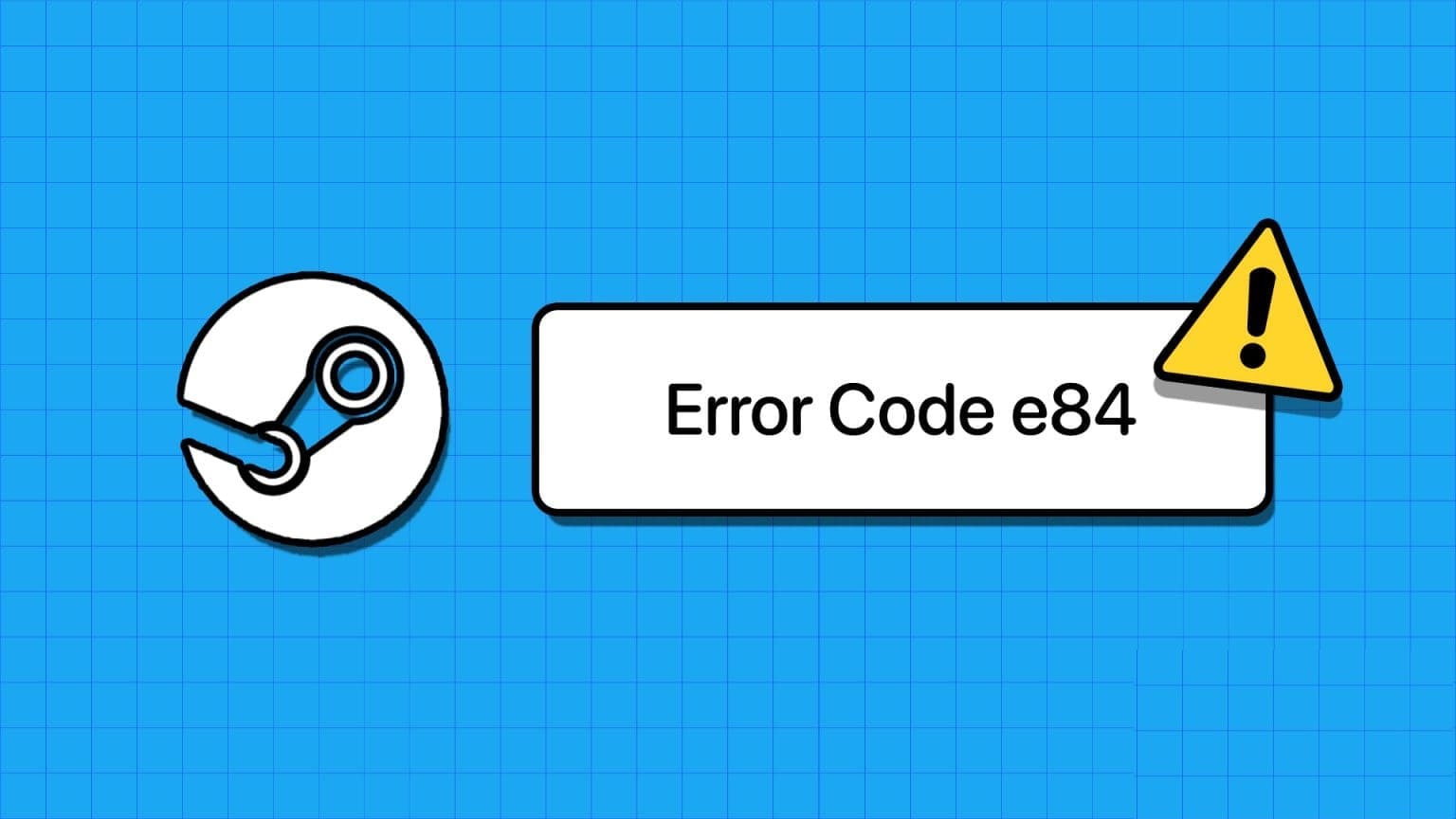
ستيم هو كل المتعة والألعاب بمجرد أن لا تتمكن من تسجيل الدخول وتواجه رموز خطأ مشفرة. إذا لم تتمكن من الوصول إلى Steam بسبب رمز خطأ تسجيل الدخول E84 ، فجرّب النصائح التالية لإصلاح المشكلة الأساسية.
1. قم بإضافة معلمة تسجيل الدخول في ملف EXE الخاص بـ Steam
أحد الحلول الفعالة لإصلاح رمز خطأ تسجيل الدخول E84 هو إضافة المعلمة “-noreactlogin” إلى ملف Steam القابل للتنفيذ. أبلغ العديد من المستخدمين في منتديات Steam عن إصلاح هذا الخطأ المعين بهذه الخدعة. يمكنك أيضًا تجربتها.
الخطوة 1: على سطح المكتب بجهاز الكمبيوتر الخاص بك ، انقر بزر الماوس الأيمن على اختصار Steam وحدد خصائص.
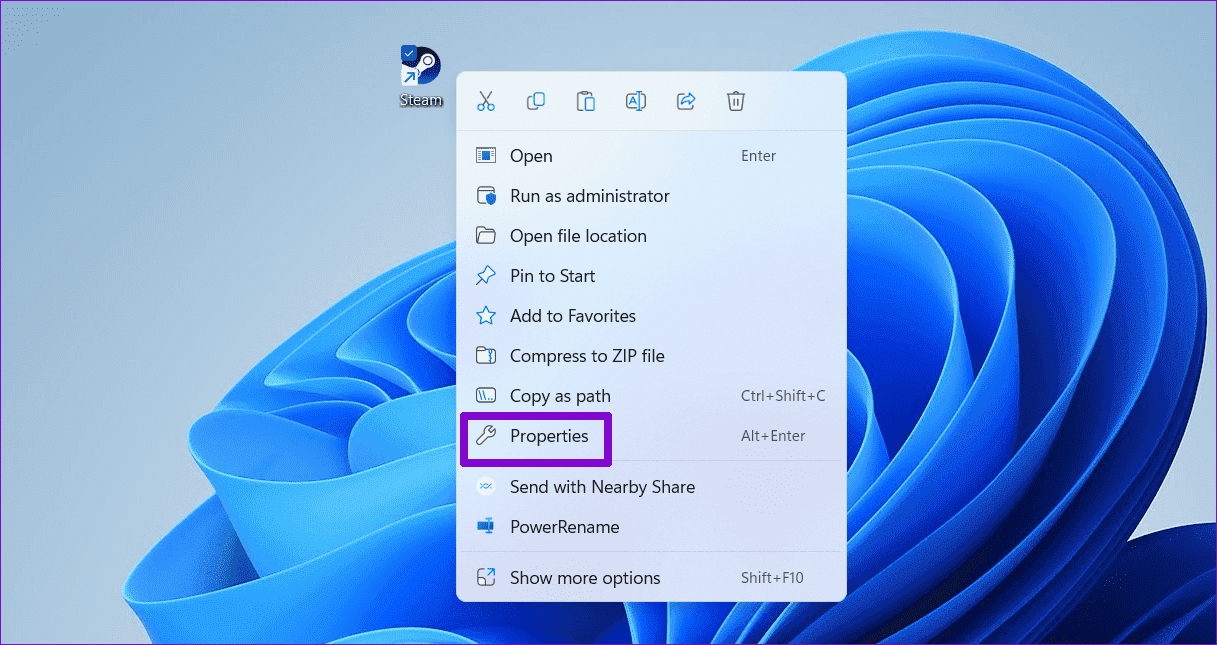
الخطوة 2: قم بالتبديل إلى علامة التبويب الاختصار. في الحقل الهدف ، انقر فوق نهاية المسار ، وأدخل مسافة ، ثم اكتب -noreactlogin.
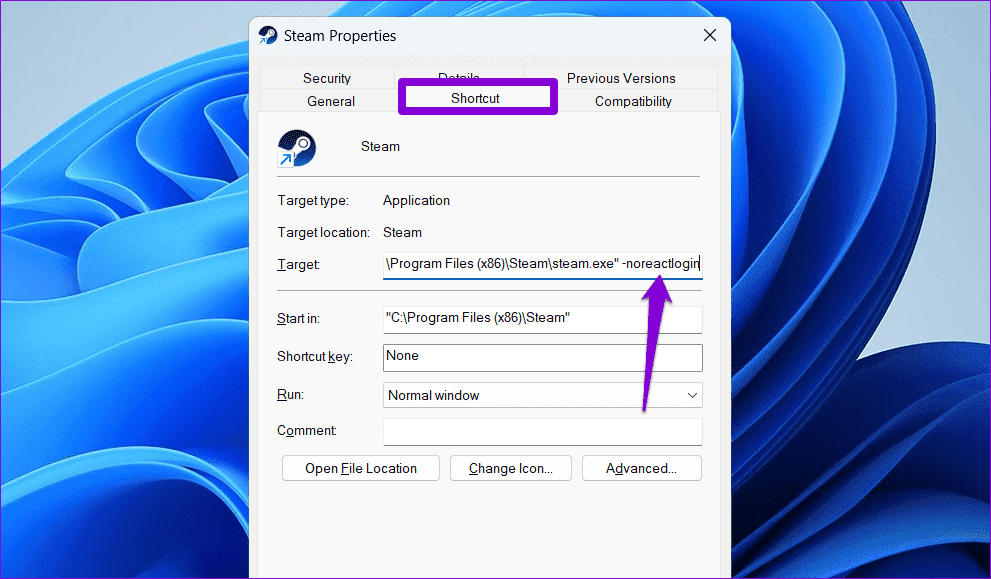
إلى الخطوة 3: اضغط على “تطبيق” ، متبوعًا بـ “موافق“.
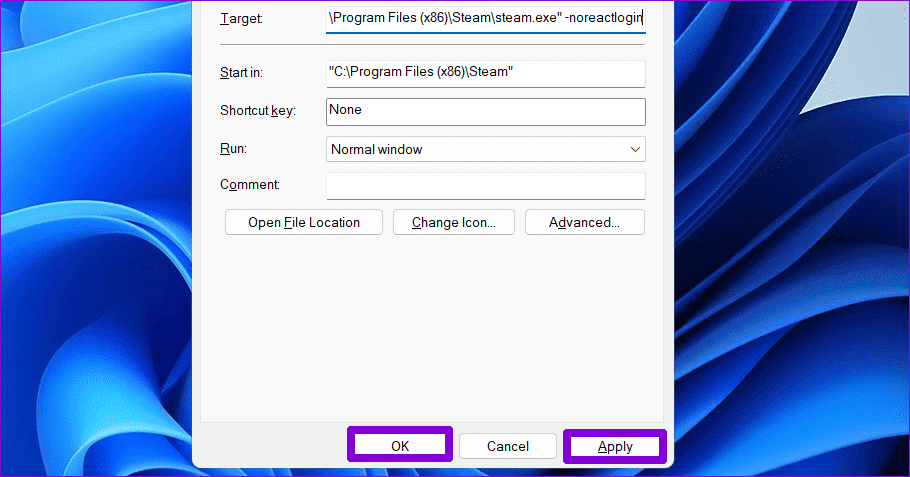
افتح تطبيق Steam مرة أخرى وتحقق مما إذا كان لا يزال يعرض الأخطاء عند تسجيل الدخول. إذا حدث ذلك ، كرر الخطوات المذكورة أعلاه وأزل المعلمة “-noreactlogin” وتابع الإصلاحات أدناه.
2. الإغلاق بالقوة وإعادة فتح Steam
قد يبدو هذا أمرًا أساسيًا ، لكن لا تتخطى هذه الخطوة. قد يعرض Steam رمز الخطأ E84 بسبب مواطن الخلل المؤقتة في التطبيق. إذا لم يكن هناك شيء رئيسي ، فيجب أن يساعد إغلاق عميل Steam وإعادة فتحه في إصلاحه.
اضغط على اختصار لوحة المفاتيح Ctrl + Shift + Esc لفتح إدارة المهام. في علامة التبويب العمليات ، انقر بزر الماوس الأيمن على Steam وحدد إنهاء المهمة من قائمة السياق.
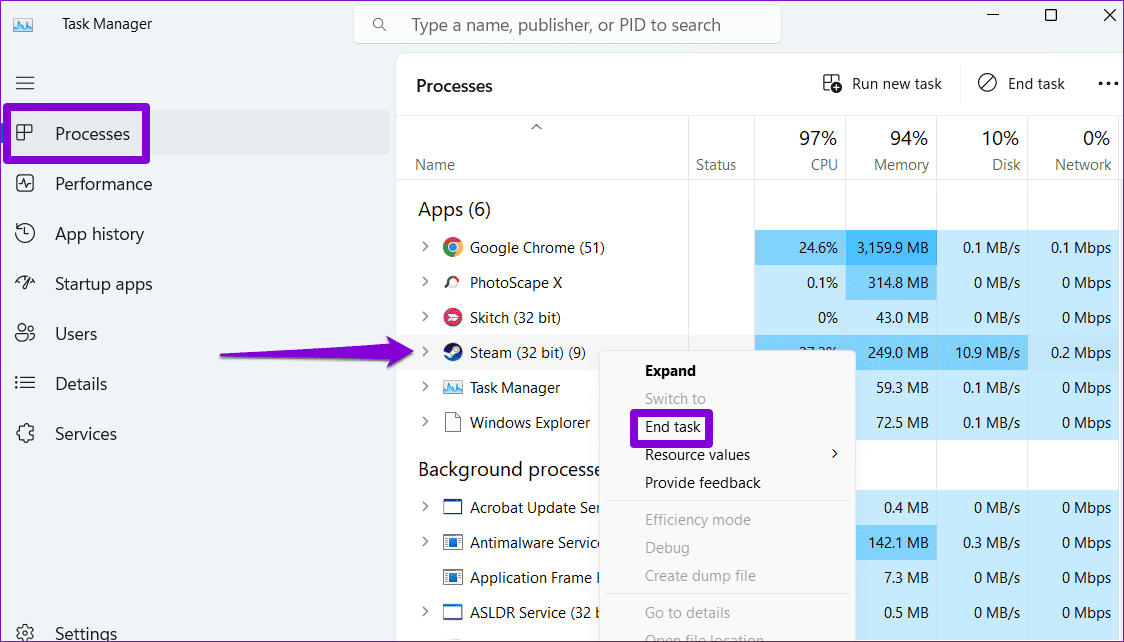
أعد فتح تطبيق Steam بعد ذلك ومعرفة ما إذا كان يمكنك تسجيل الدخول.
3. قم بالتبديل إلى اتصال شبكة مختلف
يمكن أن يؤدي اتصال الإنترنت البطيء أو المتقطع أيضًا إلى ظهور أخطاء تسجيل الدخول هذه في Steam. إذا لم تساعد إعادة تشغيل عميل Steam ، فحاول التبديل إلى اتصال شبكة مختلف. بالإضافة إلى ذلك ، إذا كنت تستخدم خدمة VPN ، ففكر في تعطيلها للحظات ثم حاول مرة أخرى.
4. إعادة تعيين كلمة مرور Steam
سبب آخر لرمز خطأ تسجيل الدخول E84 في Steam هو مشكلات المصادقة في حسابك. لإصلاح ذلك ، حاول إعادة تعيين كلمة مرور حسابك من موقع Steam على الويب.
الخطوة 1: افتح متصفح الويب المفضل لديك وتوجه إلى موقع Steam.
الخطوة 2: انقر فوق خيار تسجيل الدخول في الزاوية العلوية اليمنى.
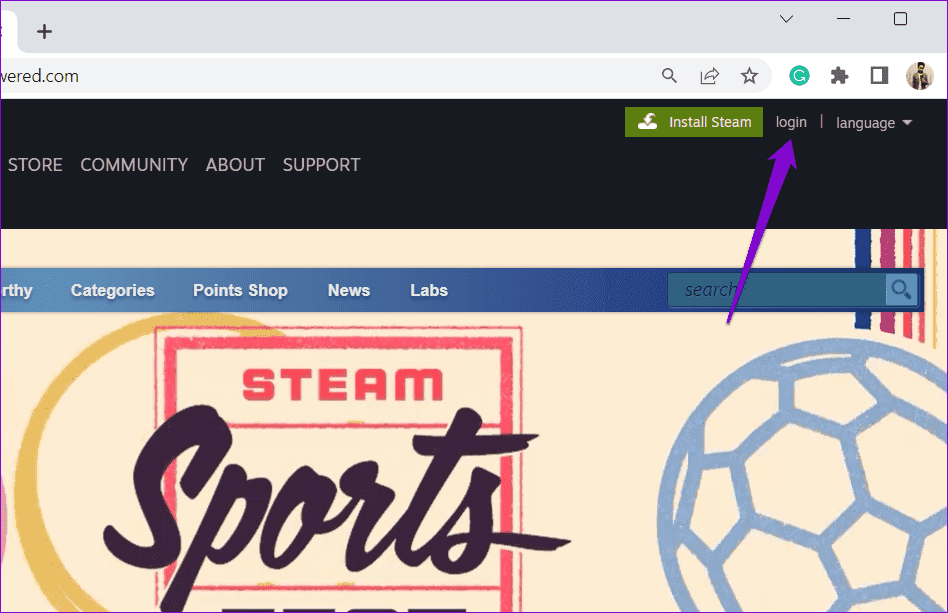
إلى الخطوة 3: انقر فوق “مساعدة ، لا يمكنني تسجيل الدخول” في الجزء السفلي.
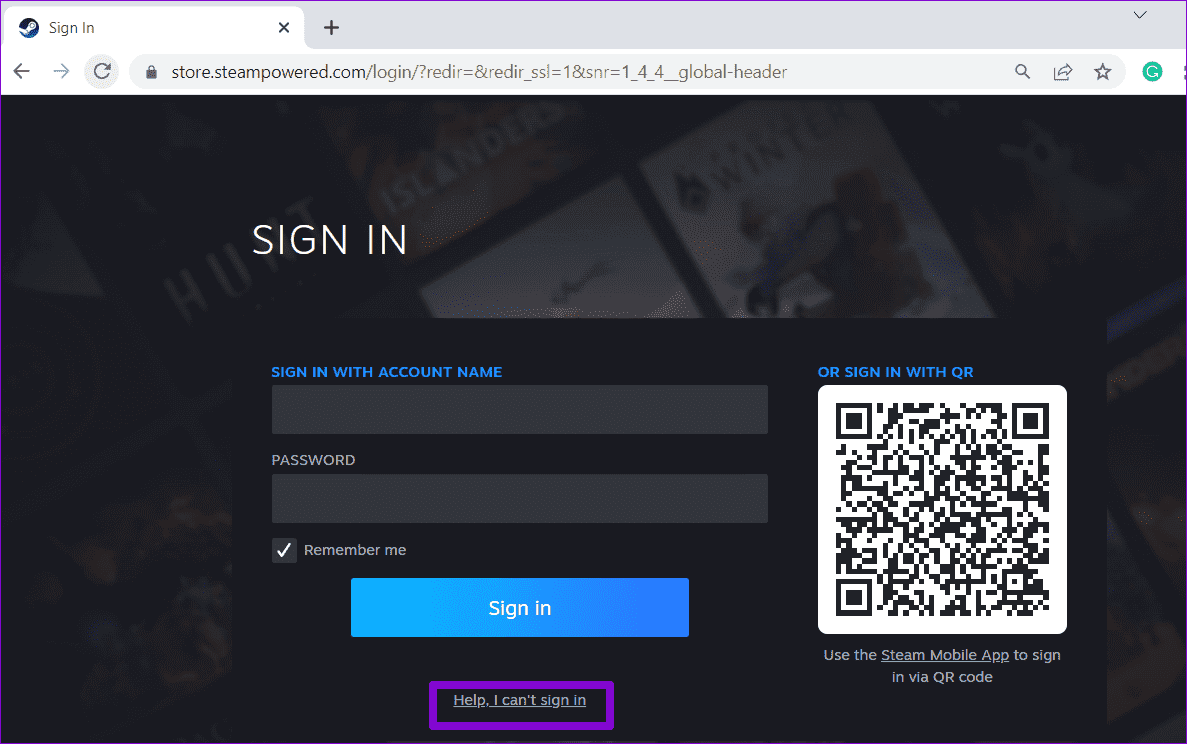
الخطوة 4: حدد الخيار “لقد نسيت اسم حسابي في Steam أو كلمة المرور”.
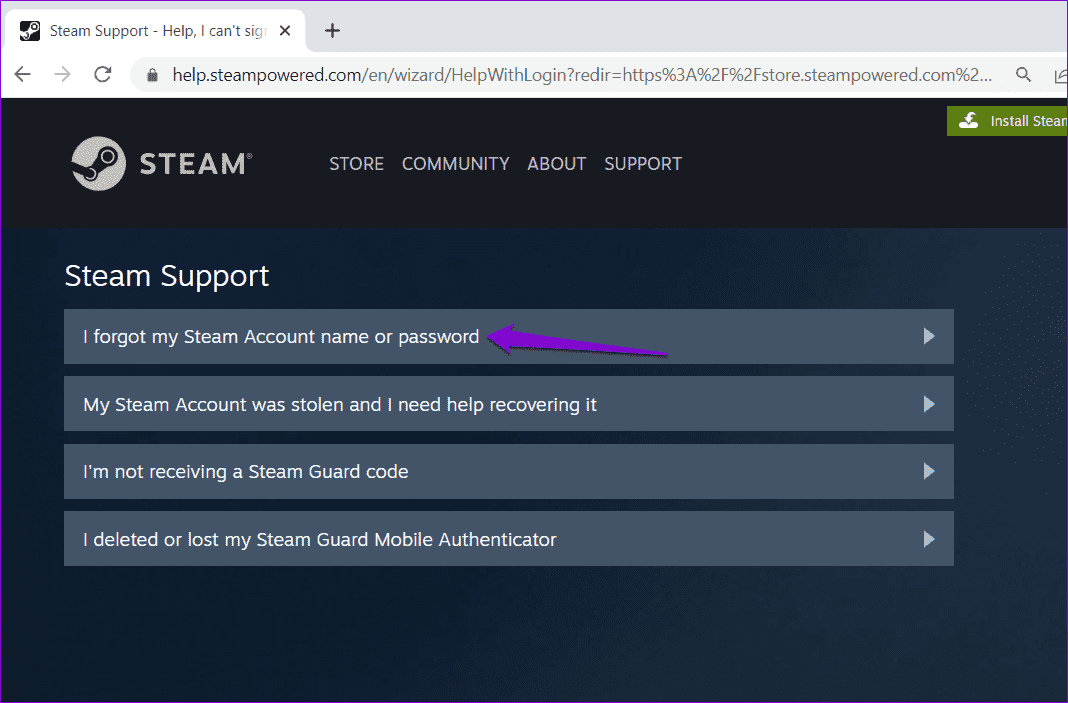
الخطوة 5: اكتب عنوان البريد الإلكتروني أو رقم الهاتف المرتبط بحساب Steam الخاص بك ، وانقر فوق بحث.
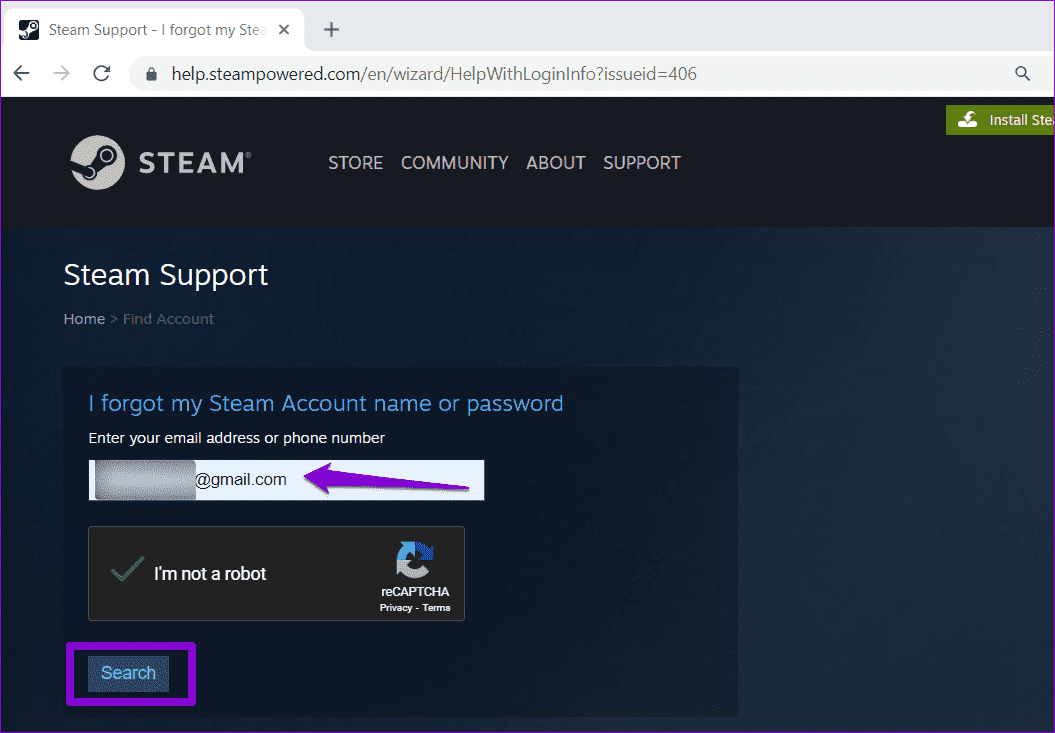
إلى الخطوة 6: حدد الخيار “إرسال رمز التحقق من الحساب بالبريد الإلكتروني إلى [معرف البريد الإلكتروني]”. بعد ذلك ، انقر فوق ارتباط التحقق الذي تلقيته في بريدك الإلكتروني.
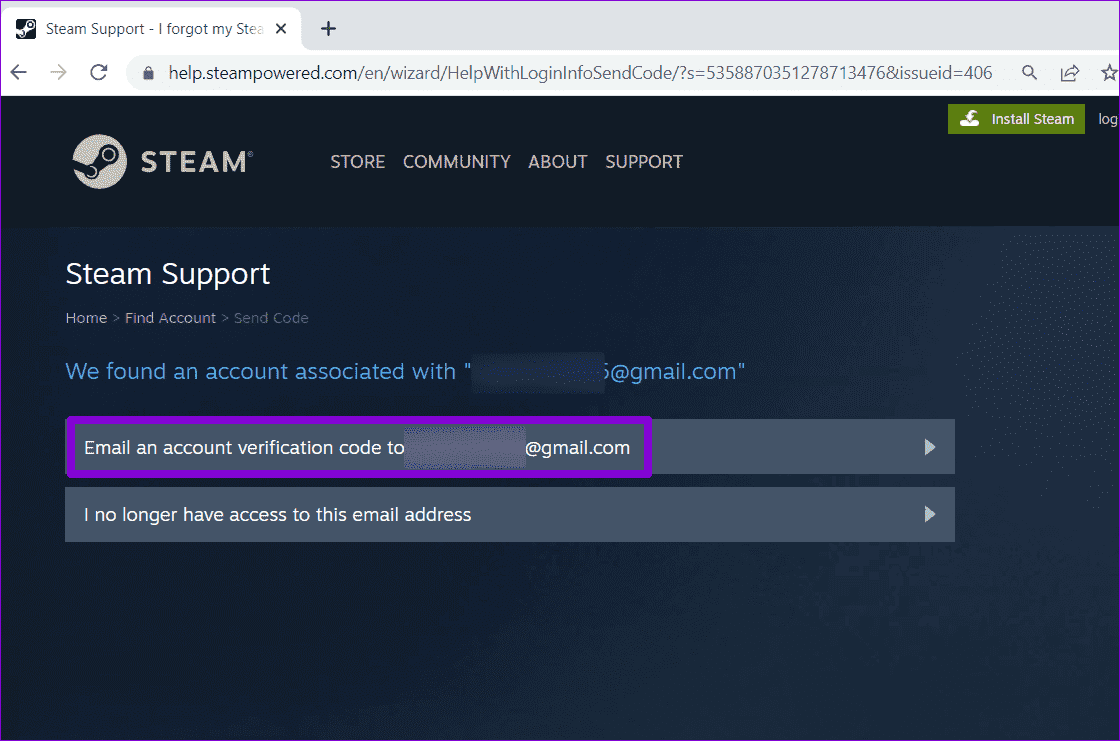
الخطوة 7: انقر فوق إعادة تعيين كلمة المرور الخاصة بي.
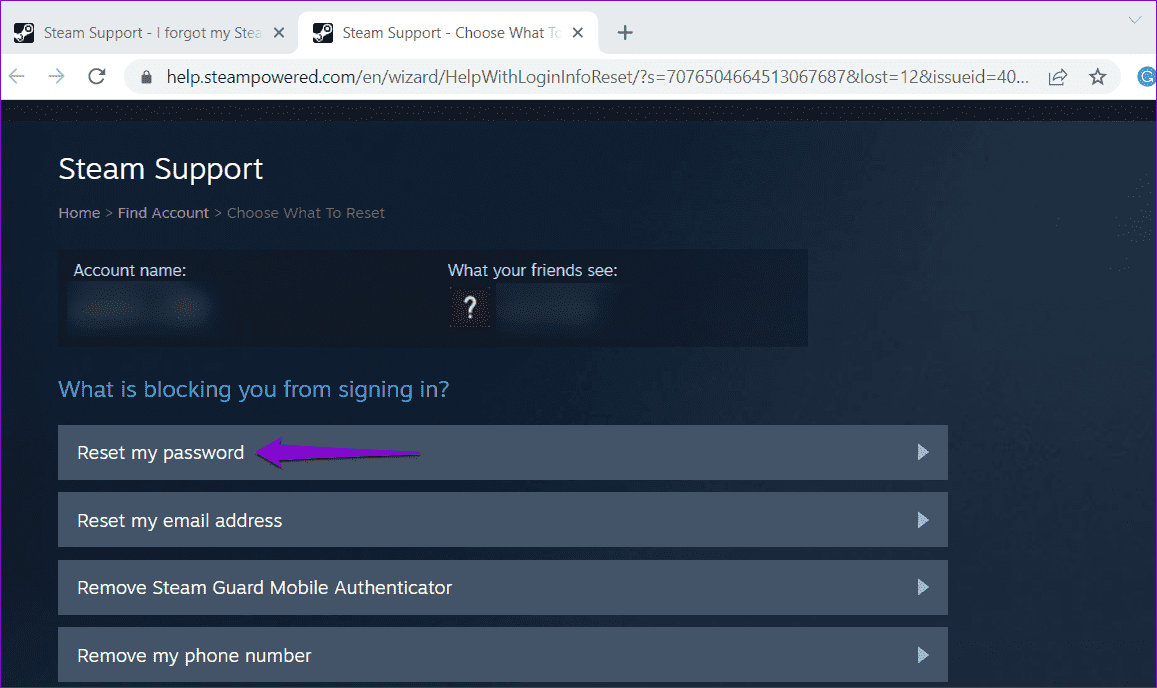
الخطوة 8: قم بتعيين كلمة مرور جديدة لحساب Steam الخاص بك وانقر فوق الزر تغيير كلمة المرور.
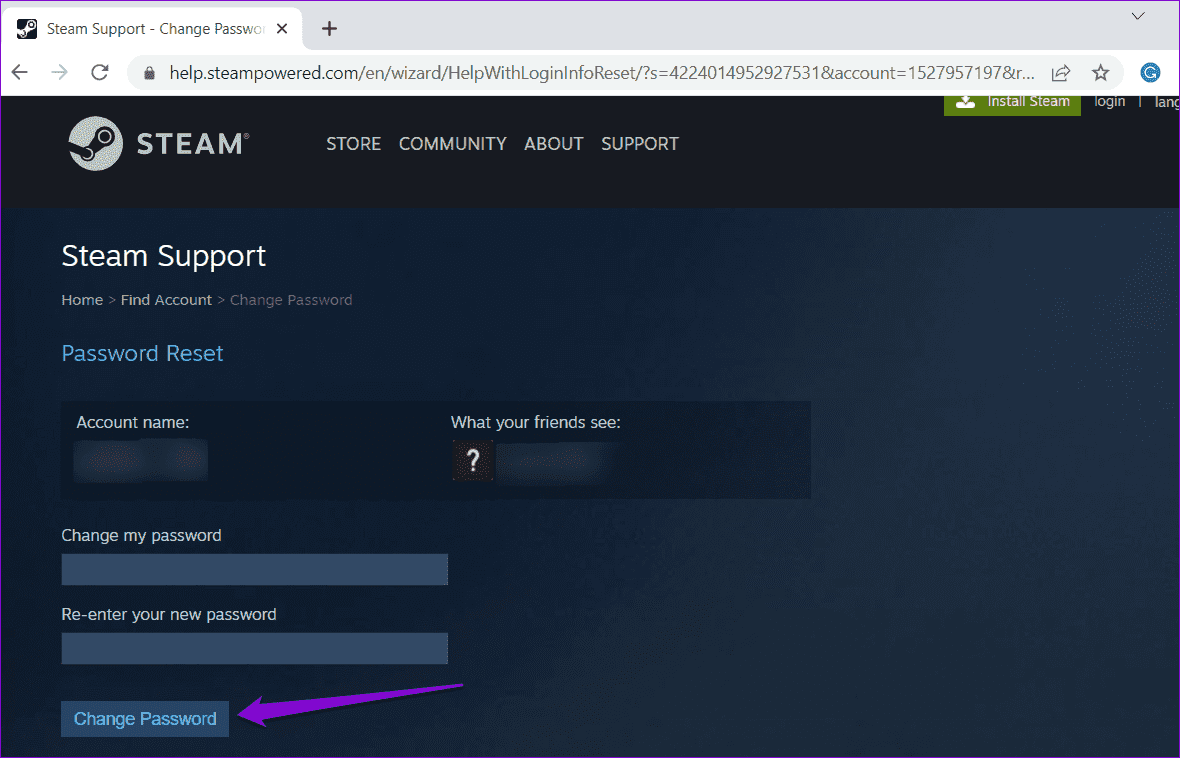
بعد إعادة تعيين كلمة مرورك ، حاول تسجيل الدخول إلى تطبيق Steam مرة أخرى.
5. تحقق من حالة خادم Steam
قد لا تكون الشخص الوحيد الذي لديه مشكلات في تسجيل الدخول إلى Steam. هناك احتمال أن تواجه خوادم Steam انقطاعًا في الخدمة ، مما يؤدي إلى ظهور رمز خطأ تسجيل الدخول E84. يمكنك التحقق من Downdetector للتحقق مما إذا كان مستخدمو Steam الآخرون يواجهون مشكلات مماثلة.
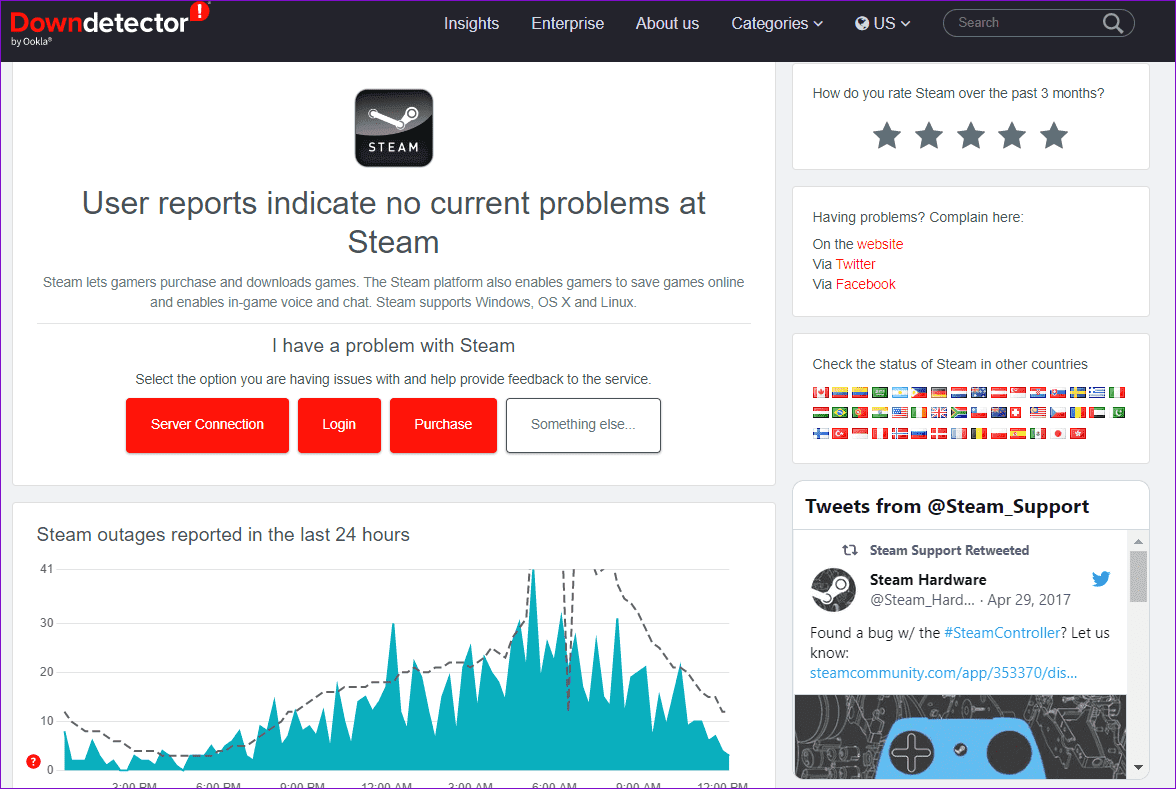
إذا كانت الخوادم معطلة ، فانتظر Steam لإصلاح المشكلة من نهايتها ثم حاول تسجيل الدخول مرة أخرى.
6. تصحيح نظام التاريخ والوقت
إذا تم ضبط جهاز الكمبيوتر الذي يعمل بنظام Windows على تاريخ أو وقت غير صحيحين ، فقد تواجه تطبيقات مثل Steam مشكلة في الاتصال بالخادم. لتجنب التناقضات ، يجب عليك تمكين ميزة التاريخ والوقت التلقائية على جهاز الكمبيوتر الذي يعمل بنظام Windows.
الخطوة 1: اضغط على اختصار لوحة مفاتيح Windows + I لفتح تطبيق الإعدادات.
الخطوة 2: حدد الوقت واللغة من الشريط الجانبي الأيسر. ثم ، انقر فوق التاريخ والوقت من الجزء الأيمن.
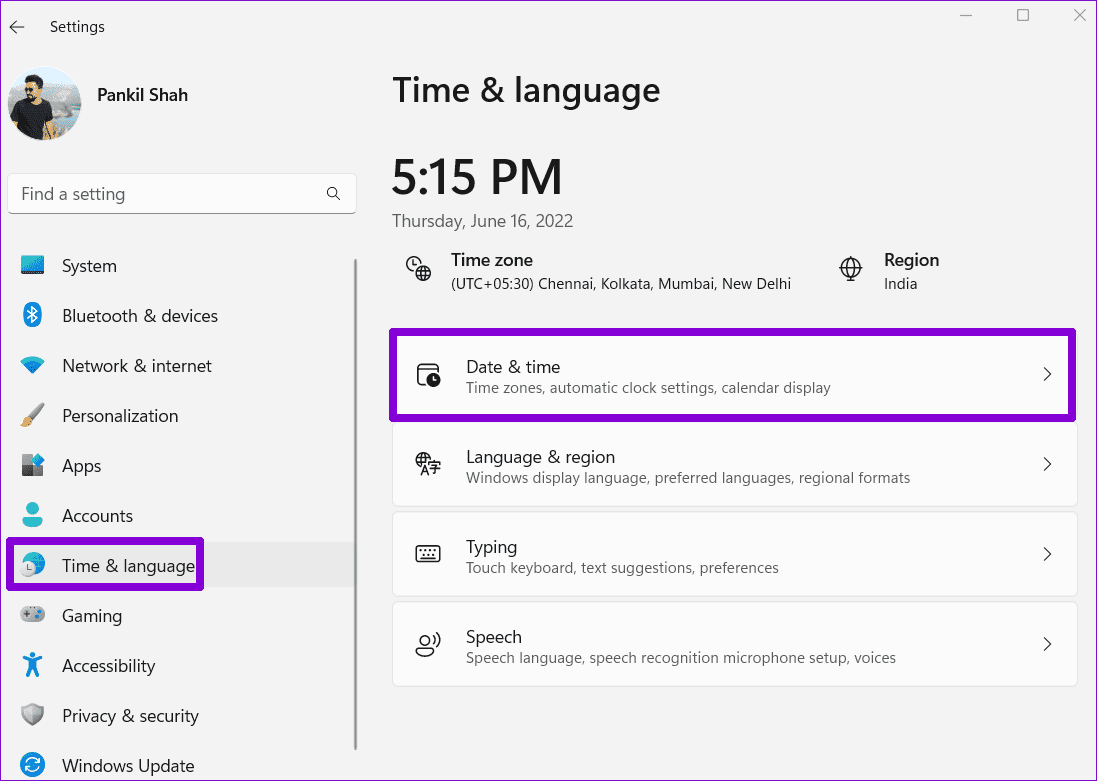
إلى الخطوة 3: قم بتمكين التبديل بجوار “ضبط الوقت تلقائيًا”.
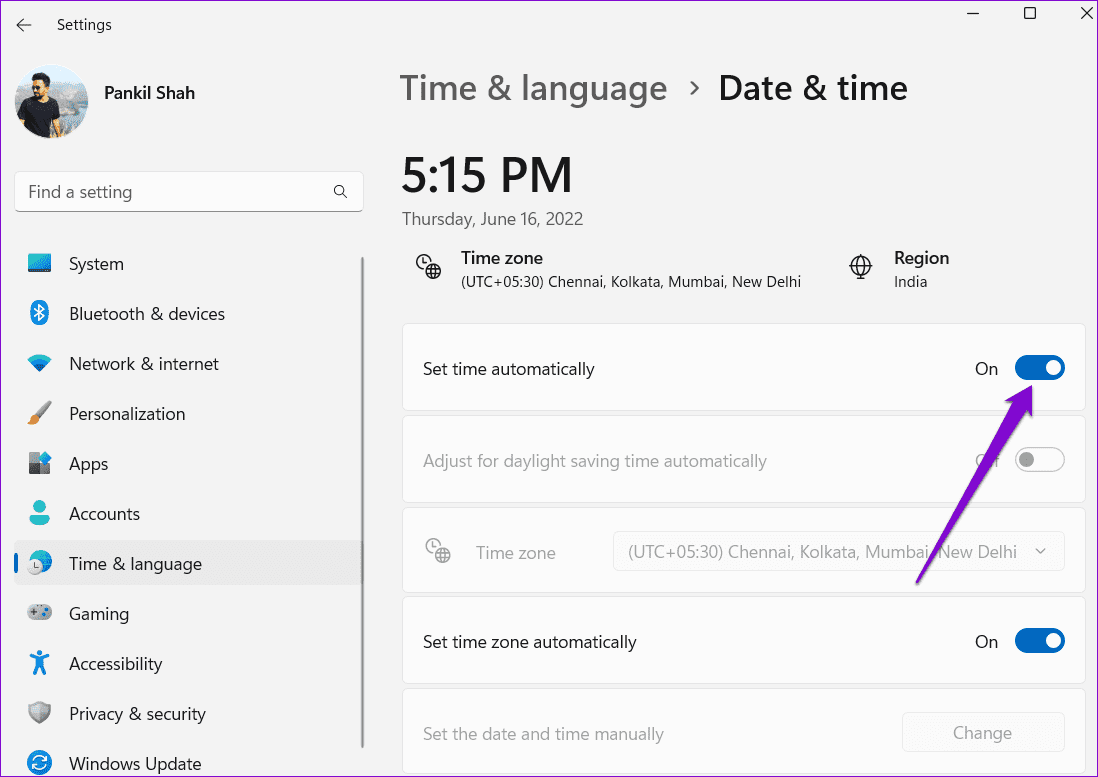
7. إعادة تثبيت تطبيق Steam
إذا لم تتمكن من تسجيل الدخول إلى تطبيق Steam في هذه المرحلة ، فقد تكون بعض الملفات الأساسية للتطبيق تالفة. في هذه الحالة ، فإن أفضل خيار لك هو إلغاء تثبيت Steam وإعادة تثبيته على جهاز الكمبيوتر الخاص بك.
ملاحظة: سيؤدي إلغاء تثبيت Steam أيضًا إلى إزالة جميع محتويات الألعاب من جهاز الكمبيوتر الخاص بك. تحقق من دليل Steam الرسمي لتغيير الموقع الافتراضي لألعابك.
إليك كيف يمكنك القيام بذلك.
الخطوة 1: انقر بزر الماوس الأيمن على أيقونة ابدأ وحدد التطبيقات المثبتة من القائمة.
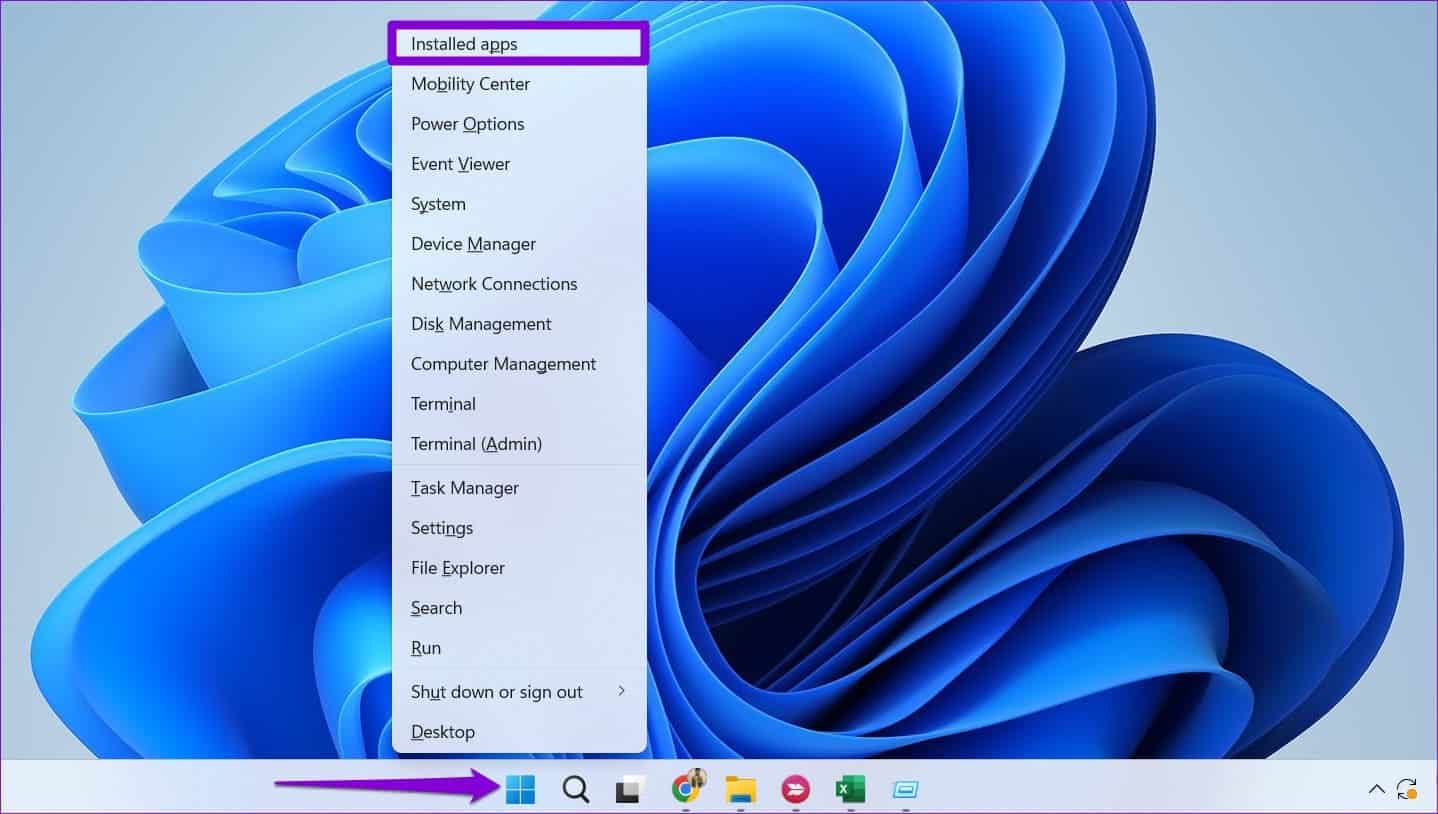
الخطوة 2: حدد موقع تطبيق Steam في القائمة ، وانقر فوق رمز القائمة (ثلاث نقاط أفقية) بجواره ، وحدد إلغاء التثبيت.
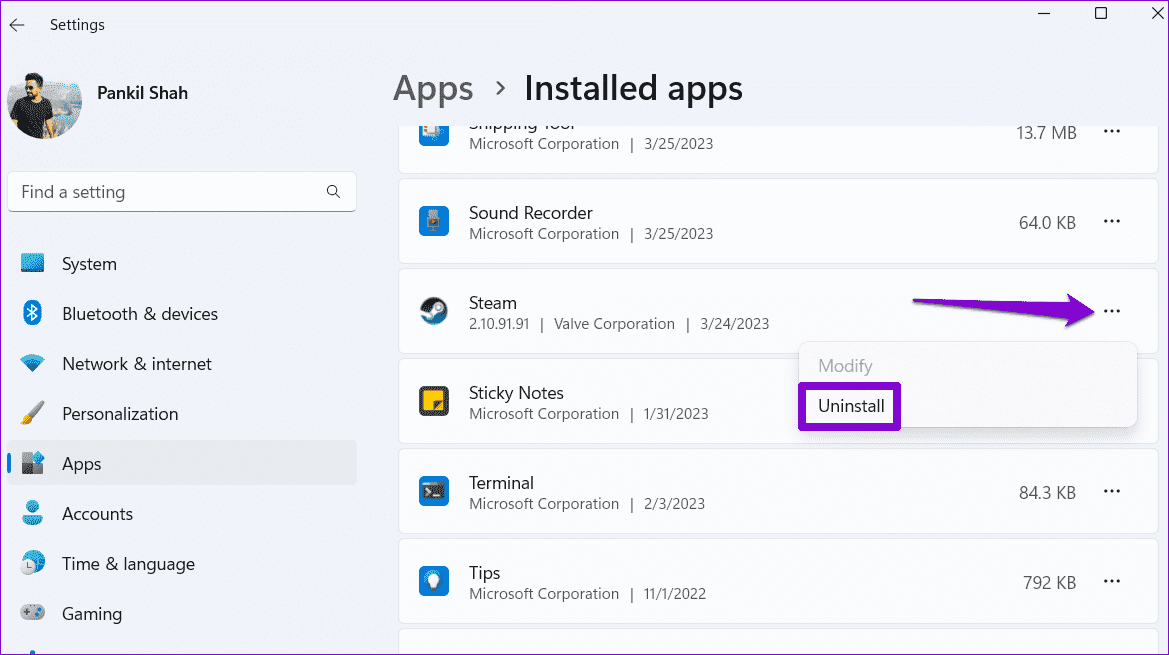
إلى الخطوة 3: حدد إلغاء التثبيت للتأكيد.
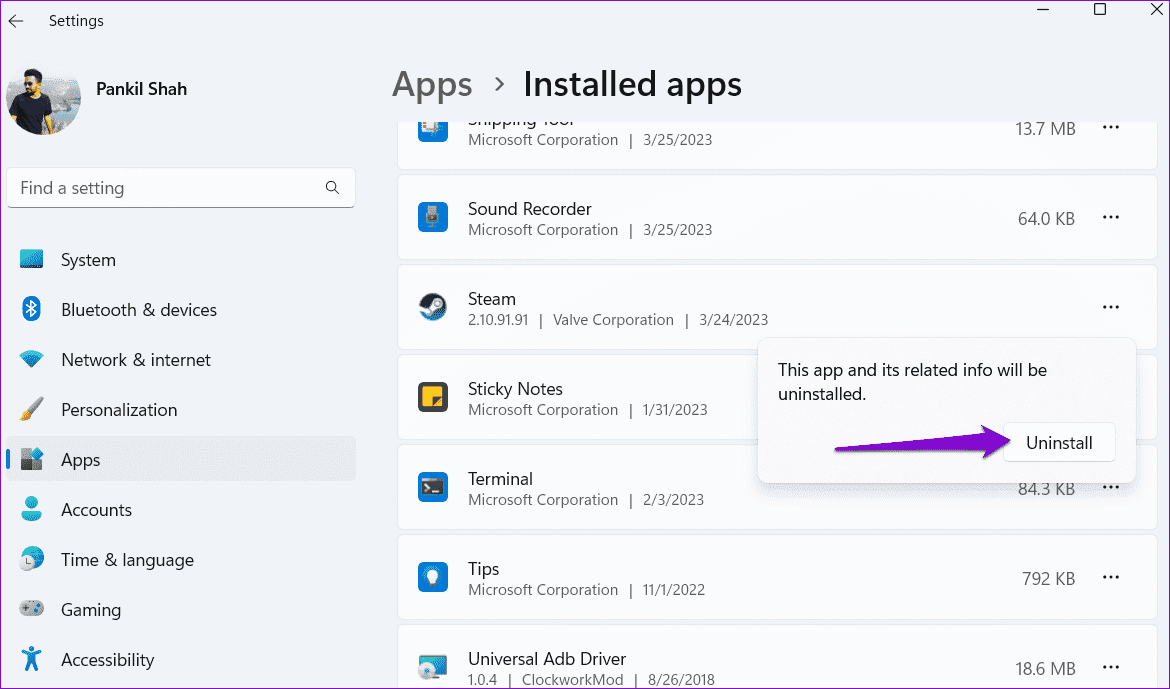
بعد ذلك ، قم بتنزيل وتثبيت تطبيق Steam مرة أخرى. بعد ذلك ، سوف تقوم بتسجيل الدخول دون أي أخطاء.
لا مزيد من العقبات في تسجيل الدخول
ربما تكون مقاطعتك برمز خطأ تسجيل الدخول E84 في Steam هو آخر شيء تريده في وقت فراغك. لحسن الحظ ، لا يستغرق إصلاح رمز الخطأ هذا وقتًا طويلاً إذا قمت بتطبيق الإصلاحات المذكورة أعلاه.
أي من النصائح المذكورة أعلاه تعمل من أجلك؟ اسمحوا لنا أن نعرف في التعليقات أدناه.
